My Motion Activated SecurityCamプロジェクト
コンポーネントと消耗品
>  |
| × | 1 | |||
 |
| × | 1 | |||
 |
| × | 1 | |||
 |
| × | 1 | |||
| × | 1 | ||||
 |
| × | 1 | |||
| × | 1 | ||||
| × | 1 | ||||
 |
| × | 1 |
アプリとオンラインサービス
> 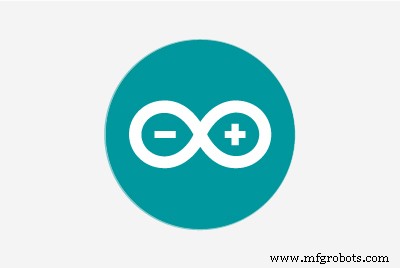 |
|
このプロジェクトについて
このチュートリアルでは、モーション起動カメラの作成方法を説明します。防犯カメラとして、または動きのあるときに写真を撮るパーティーカムとして使用できます。例として写真がTwitterにアップロードされ、何かが起こったときにSMSが届くので、アカウントを確認できます。
何が必要ですか?
**すべての1SHEELDライブラリをインストールしたことを確認してください**
このモーション起動カメラを作成する手順:
ステップ1
- 1SheeldをArduinoに接続します
- ArduinoをPCに接続します
- 1SheeldのUARTスイッチが開いていることを確認してください。開いていない場合、コンパイラはエラーを出します。
- このコードをArduinoにアップロードします:
http://codepad.org/ckMD0prd
- 自分でSMSを送信するように番号を編集します
ステップ2(LED)
- LEDをピン番号8に接続し、抵抗を使用してアースに接続します。
ステップ3(PIRモーションセンサー)
- PIRモーションセンサーバブルを自分から遠ざけるように向けるとき、下部に3つのコネクタピンがある背面を確認するには、次のように接続します。
- 左側のピンはピン番号2に接続する必要があります
- 真ん中のピンは3.3Vに接続する必要があります
- 右のピンをArduinoのアースに接続する必要があります。
フリッツ: <図>
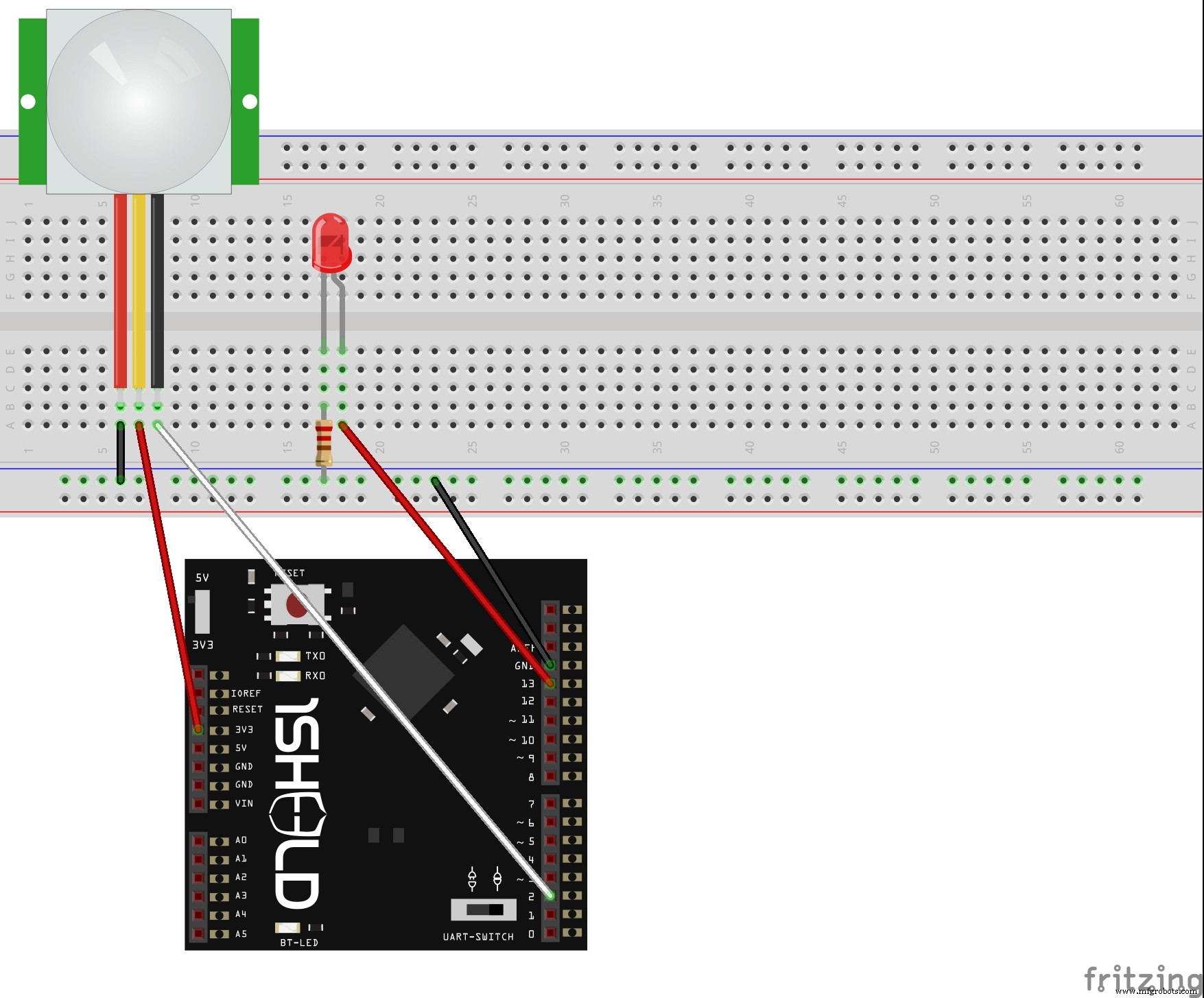
ステップ4(接続)
- 1Sheeldアプリを介して、Bluetoothを介してAndroidデバイスを1sheeldとペアリングします
- 次のシールドを選択します:
- カメラシールド
- Twitterシールド(またはFacebookを使用する場合はFacebookシールド。次のコードを使用します:
Facebook.postLastPicture( "HappyHolidays")
- 必要に応じて、テキスト読み上げシールド
- SMSシールド、何かが起こったときに通知される
- すべてのアカウントにログインし、すべてが承認されていることを確認してください。コード用のセカンダリTwitterアカウントを作成します。
ステップ5(準備完了)
- コードがアップロードされていることを確認し、LEDがオフになるのを待ちます。
- UARTスイッチを閉じた状態に切り替えて、1sheeldと電話の間の通信を開始します。
- Twitterアカウントをチェックして、撮影した写真を確認してください。
注:何かが起こったときに通知を受け取るために、セカンダリTwitterアカウントを作成し、プライマリアカウントでセカンダリアカウントをお気に入りにします。防犯カメラが何かをキャプチャしてアップロードすると、通知が届きます。または、プライマリアカウントを使用して、何かが発生したときにSMS通知を受け取ります。
コード
- モーションアクティベートセキュリティカメラコード
モーションアクティベートセキュリティカメラコード Java
Arduino IDEに追加し、1Sheeldにアップロードし、1SheeldでUARTスイッチがオフの位置に切り替えられていることを確認します。//メモリの過負荷を避けるために以下を含める必要があります:#define INCLUDE_SMS_SHIELD // sms#define CUSTOM_SETTINGS# define INCLUDE_CAMERA_SHIELD // camera#define INCLUDE_TEXT_TO_SPEECH_SHIELD // text to Speech#define INCLUDE_FACEBOOK_SHIELD // facebook#define INCLUDE_TWITTER_SHIELD // twitter#includeint ledPin =8; // LEDintのピンを選択しますinputPin =2; //入力ピンを選択します(PIRセンサー用)int PIR =LOW; //モーションセンサーのvalueintval =0; void setup(){pinMode(ledPin、OUTPUT); // LEDを出力として宣言しますpinMode(inputPin、INPUT); //読み取りセンサーを入力として宣言します。これはモーションセンサーの一部で、動きがない場合と動きがある場合の違いを検出しますOneSheeld.begin(); // onesheeldコードを開始します} void loop(){//ループを開始しますval =digitalRead(inputPin); //移動検出ピンの入力値を読み取りますif(val ==HIGH){//が移動かどうかを確認しますdigitalWrite(ledPin、HIGH); // LEDをオンにして、動きが見つかったことを示しますdelay(100); //ループを1/10秒間遅延しますif(PIR ==LOW){// PIR値がLOWに等しい場合は、次の手順を実行します:SMS.send( "0123456789"、 "Motion DETECTED、Check Twitter for image"); // 0123456789の代わりに番号を追加し、自分のPIRを編集=HIGH; // PIRをHIGHに設定し、LOWに設定しないで、無限ループを実行しますTextToSpeech.say( "got you"); //電話は、この無音のCamera.setFlash(ON);が必要な場合は、これを削除するだけでニードされないことを話します。 //夜の場合に備えてフラッシュをオンにしますCamera.rearCapture(); //バックカメラから写真を撮るTwitter.tweetLastPicture( "Posted with#1sheeld @ 1sheeld"); //画像をTwitterに投稿します//Facebook.postLastPicture( "Posted by User"); // FACEBOOKを使用する場合はこれを有効にしますdelay(1000); //値がリセットされて動きが異なるように1秒間遅延します}} else {//動きがない場合digitalWrite(ledPin、LOW); // LEDをオフにするif(PIR ==HIGH){//ネストされている場合、その値がHIGHの場合、lowに設定すると、すべてのPIR =LOWがチェックされます。 //ループが再起動します}}}
回路図
Untitled%20Sketch.fzz 製造プロセス



